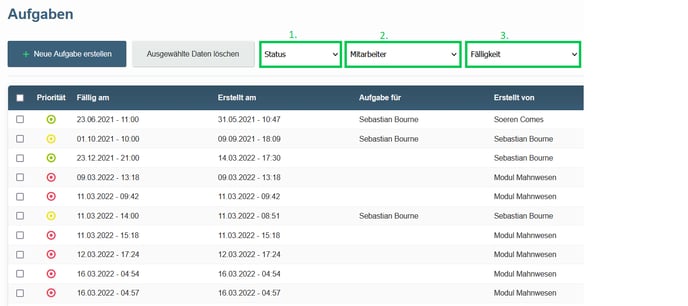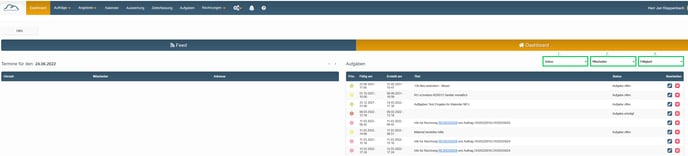Wie kann ich Aufgaben im Dashboard und Aufgabenmodul von openHandwerk filtern?
Allgemeines zu den Filtermöglichkeiten in openHandwerk
Im laufenden Tagesgeschäft eines Handwerksbetriebes fallen eine Vielzahl verschiedenster Aufgaben an, welche für dich und deine Mitarbeitenden zu erledigen sind. Damit du hier die Übersicht behältst, stellt dir dein openHandwerk Filtermöglichkeiten zur Verfügung, mit denen du die für dich relevanten Aufgaben suchen und verwalten kannst. Diese Funktion steht dir sowohl im Dashboard zur Verfügung, als auch im Aufgabenmodul von openHandwerk. 
Sowohl für das Dashboard, als auch für das Aufgaben-Modul selbst, kannst du verschiedene Filtereinstellungen wählen. Diese bleiben eingestellt, auch wenn du das jeweilige Modul verlässt und an einer anderen Stelle des Programms arbeitest.
Filtermöglichkeiten im Dashboard und Aufgabenmodul
Um in das Aufgabenmodul in openHandwerk zu gelangen, klicke im Hauptmenü auf den Button "Aufgaben".

Du befindest dich jetzt im Aufgabenmodul, wo dir in der Übersicht alle Aufgaben dargestellt werden, wenn in den Filtereinstellungen keine Auswahl getroffen worden ist. Der jeweils oberste Eintrag entspricht der Grundeinstellung ohne Auswahl, siehe bitte hierzu 1., 2. und 3. in nachfolgender Abbildung.
Filterung nach Status
Das erste Feld zur Filterung deiner Aufgaben heißt Status (1). Hier kannst du deine Aufgaben nach folgenden Kriterien sortieren:
- Aufgaben offen, zeigt dir alle Aufgaben an, die noch nicht bearbeitet worden sind
- Aufgaben in Arbeit, hier wurde schon mit einer Bearbeitung der Aufgaben begonnen, diese aber noch nicht abgeschlossen
- Aufgaben erledigt, die Aufgaben wurden fertig bearbeitet
- Mahnwesen, hier wurden vom Mahnwesen openHandwerk Aufgaben erstellt, die zu erledigen sind
Zur Auswahl klickst du mit der Maus in das Feld "Status" und kannst im Popup-Menu die von dir gewünschte Filterkategorie auswählen.
Filterung nach Mitarbeiter
Das zweite Feld, welches dir zur Filterung zur Verfügung steht, heißt Mitarbeiter (2). Hier kannst du den Mitarbeitenden auswählen, dessen Aufgaben du in der Übersicht abbilden möchtest. Klicke hierzu in das Feld "Mitarbeiter" und wähle den Namen deines Mitarbeitenden aus.
Filterung nach Zeitraum
Im dritten Feld "Fälligkeit" kannst du einen Zeitraum bestimmen, in welchem die diesen Zeitraum betreffenden Aufgaben abgebildet werden. Dabei stehen dir folgende Zeiträume zur Verfügung:
- Überfällig, Aufgaben, die den im Feld "Fällig am" der Eingabemaske Aufgabe bearbeiten hinterlegten Zeitpunkt überschritten haben
- Heute, es werden alle Aufgaben angezeigt die am derzeitigen Kalendertag zu bearbeiten sind
- Diese Woche, es werden die Aufgaben der laufenden Woche angezeigt
- Diesen Monat, es werden die Aufgaben angezeigt die den laufenden Monat betreffen
- Zukünftig, es werden die Aufgaben angezeigt, welche in der Zukunft liegen
Bitte beachte, dass du die Filtereinstellungen kombinieren kannst. So kannst du für einen Mitarbeiter sowohl den Status als auch den Zeitraum festlegen, um dir die betreffenden Aufgaben anzeigen zu lassen. Dass hier einige Kombinationen keinen Sinn ergeben und von daher auch zu keiner angezeigten Aufgabe führen z.B. "Aufgabe erledigt" und "Überfällig", dürfte nachvollziehbar sein.
Bei weiteren Problemen oder Fragen melden Sie sich bitte per E-Mail unter: support@openHandwerk.de.